Quando registro programmi che non potevo guardare mentre venivano trasmessi perché ero impegnato con qualcos'altro, trovo fastidioso dover guardare gli annunci ogni pochi minuti.
Il pulsante salta avanti sul telecomando Xfinity è praticamente inutile perché fa avanzare il tempo di 5 minuti, il che è più lungo di qualsiasi interruzione pubblicitaria.
Avevo letto da qualche parte che c'era un modo per riprogrammare il salto di cinque minuti in uno di 30 secondi, quindi sono andato online per scoprirlo.
Dopo aver letto tonnellate di post sul forum e guide che descrivono in dettaglio come funziona la funzione, sono stato in grado di capire e programmare la funzione nel mio telecomando.
Ho deciso di creare questa guida in modo che tu possa anche capire le sfumature quando si tratta della funzione di salto di 30 secondi nascosta su un telecomando Xfinity.
Per impostare la funzione di salto di 30 secondi sul tuo Xfinity X1 box, premi Esci tre volte sul telecomando. Quindi premere 0030 per impostare il tempo di salto.
Continua a leggere per scoprire se puoi regolare questo tempo di salto e cosa ha inventato Xfinity per semplificare questa funzione.
Che cos'è il salto di 30 secondi?


Il salto di 30 secondi è una funzione che avrebbe dovuto essere attivata per impostazione predefinita sul telecomando Xfinity.
Lo dico a causa del tempo che devi passare attraverso un'interruzione pubblicitaria sul tuo programma registrato, senza assolutamente modo di saltare avanti e tornare allo spettacolo.
Fortunatamente, il telecomando Xfinity XR2 ti consente di attivare la funzione nascosta abbastanza facilmente, con una combinazione di pulsanti facile da seguire.
Xfinity ha nascosto questa funzione perché non vogliono che tu salti gli annunci, anche quando guardi i contenuti registrati.
Ma avere un pulsante di salto di qualsiasi tipo è utile, quindi Xfinity ha invece un salto di cinque minuti.
L'uso di questo salto è fuori questione poiché le interruzioni pubblicitarie sono il 99% delle volte inferiori a 60-90 secondi e saltare cinque minuti in anticipo potrebbe portarti all'interruzione pubblicitaria successiva, specialmente nel caso di sport.
Ottieni questa funzione abilitata per avere la comodità di saltare quanto vuoi.
Come impostare un salto di 30 secondi
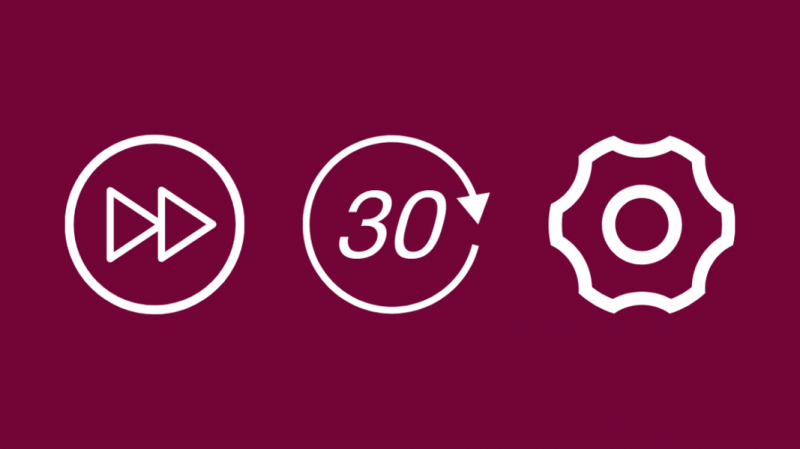
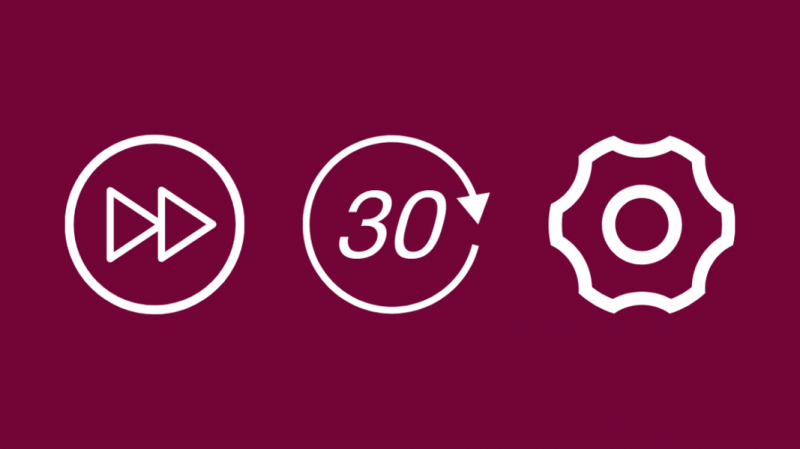
Abilitare il salto di 30 secondi sul telecomando XR2 è un'operazione piuttosto semplice, che prevede la pressione di una breve serie di pulsanti.
Per abilitare il salto di 30 secondi:
- Durante la visione di un canale, premere tre volte il pulsante Esci.
- Premere 0030 sulla tastiera.
Dopo aver programmato questo, puoi utilizzare il pulsante di salto di cinque minuti per saltare 30 secondi.
Il pulsante Pagina giù salterà indietro di 15 secondi, anche se hai già il pulsante Riproduci che fa la stessa cosa.
Potresti pensare che l'inserimento di 0100 o 0050 ti consentirà di saltare rispettivamente 1 minuto e 50 secondi, ma anche se sembra essere di buon senso, non sarai in grado di farlo.
Xfinity consente solo un salto di 30 secondi.
Problemi noti con la funzione Salta
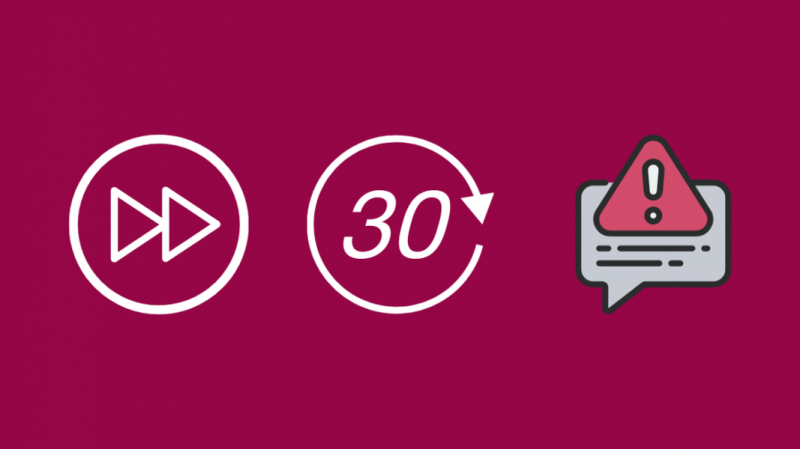
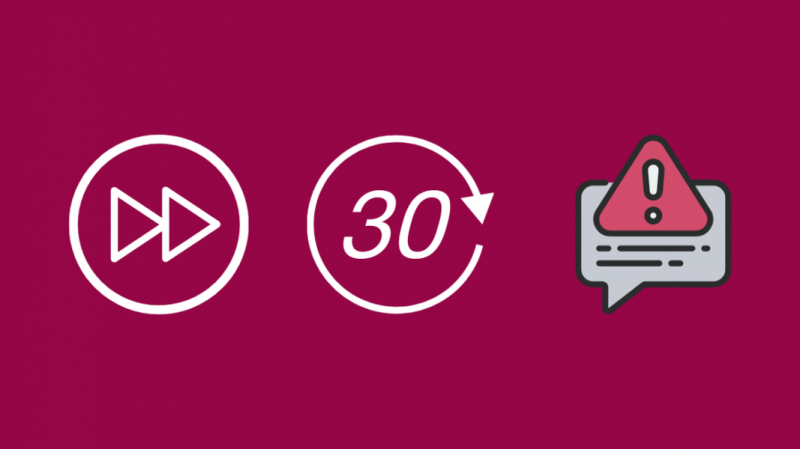
Dal momento che questa funzione non è qualcosa che Xfinity lancia continuamente correzioni, ha la sua giusta quota di bug.
La scatola X1 potrebbe dimenticare casualmente che è stato programmato il salto di 30 secondi.
A volte il pulsante potrebbe semplicemente non funzionare e non saltare nemmeno cinque minuti, che è il periodo di salto predefinito.
Fortunatamente, la maggior parte di questi problemi, compresi quelli di cui non ho parlato qui, possono essere risolti abbastanza facilmente e in pochi secondi.
Come risolvere la maggior parte dei problemi con la funzione
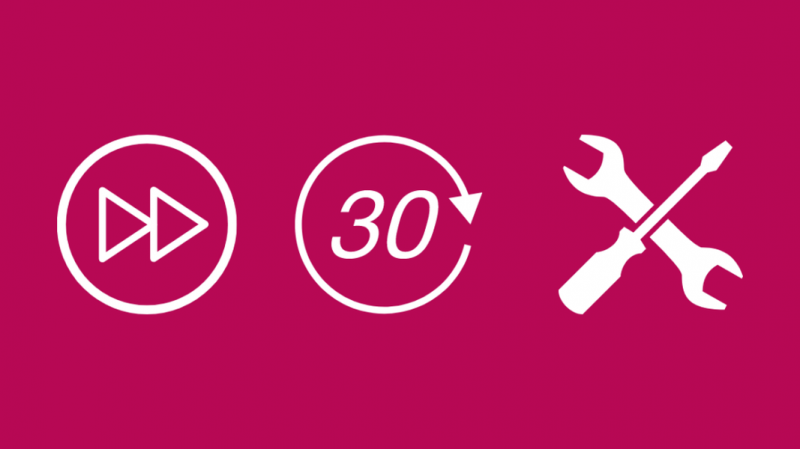
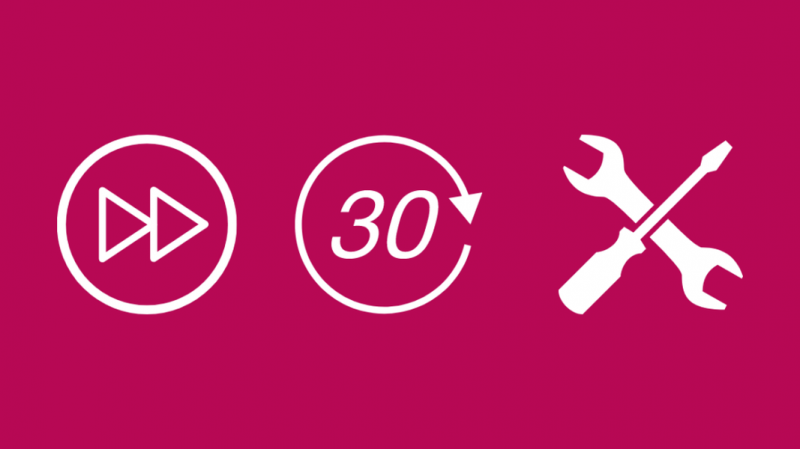
Per risolvere quasi tutti i problemi con il salto di 30 secondi, programma nuovamente il salto come hai fatto la prima volta.
Innanzitutto, dovrai ripristinare il salto di 5 minuti premendo Esci tre volte e inserendo 0500.
Quindi premi Esci tre volte e inserisci 0030 per saltare 30 secondi.
Puoi anche aspettare un paio di giorni perché la scatola X1 si riavvia automaticamente ogni due giorni.
Prova a riavviare la scatola X1 scollegandola, aspettando 30 secondi e ricollegandola.
Controlla se il pulsante Salta funziona come previsto e riprogrammalo di nuovo.
Pensieri finali
Le nuove scatole Xfinity hanno una funzione chiamata Smart Resume che ti impedisce automaticamente di avanzare troppo velocemente quando salti un'interruzione pubblicitaria.
Per attivare il CV intelligente,
- premi il Xfinity pulsante sul telecomando.
- Vai a Impostazioni .
- Navigare verso Preferenze > Generale .
- Evidenziare Smart Resume per le registrazioni e premere OK per attivare la funzione.
Tuttavia, Smart Resume non è disponibile su tutti i canali o programmi, ma Xfinity aggiunge Smart Resume a più canali col passare del tempo.
Tieni presente che Smart Resume è disponibile solo per le registrazioni HD.
Potresti anche divertirti a leggere
- Perché i miei canali Xfinity sono in spagnolo? Come ripristinarli in inglese?
- Come collegare il decoder via cavo Xfinity e Internet
- Xfinity Cable Box non funzionante: [Risolto] Facile da risolvere
- Codici remoti Xfinity: una guida completa
- Xfinity Remote non funzionante: come risolvere in pochi secondi
Domande frequenti
Come faccio a saltare le pubblicità su Xfinity TV?
Puoi saltare solo gli spot pubblicitari sui programmi registrati, ma devi attivare Smart Resume o la funzione di salto di 30 secondi sulla TV.
Smart Resume salta automaticamente alla fine dell'interruzione pubblicitaria quando si preme il pulsante di avanzamento rapido durante la visione di una pubblicità.
Come faccio a ripristinare il mio telecomando Xfinity X1?
Per ripristinare il telecomando Xfinity X1:
- Tenere premuto il pulsante Configurazione sul telecomando.
- Il LED diventerà verde.
- Premere 9-8-1 sulla tastiera.
- Il LED lampeggerà in verde due volte per indicare che è stato ripristinato.
Quali sono i pulsanti ABCD sul telecomando Xfinity?
I pulsanti ABCD sono programmabili per la maggior parte delle funzioni del decoder via cavo X1.
Per impostazione predefinita, il tasto A apre il menu Guida, B sta per Day -, C sta per Day+ e D per attivare o disattivare il servizio video descrittivo.
Puoi avanzare velocemente su Xfinity Stream?
È possibile far avanzare rapidamente i contenuti DVR sul portale Stream e sull'app.
Sarai anche in grado di farlo anche sui contenuti On-Demand.
